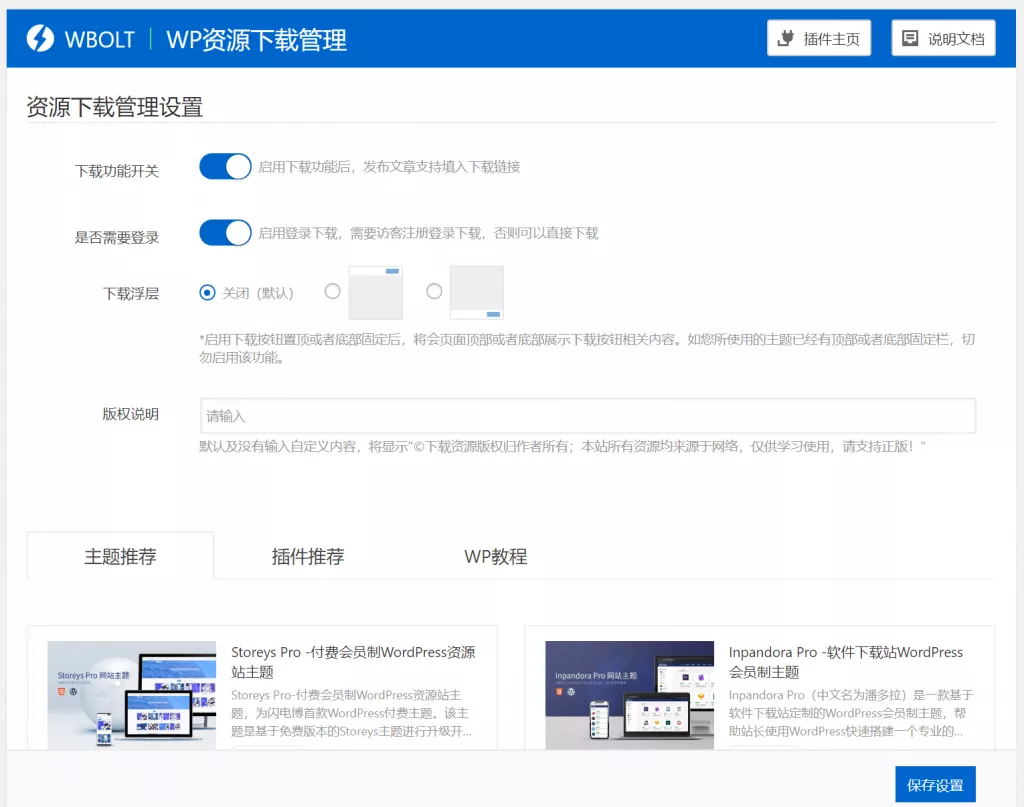小白,啥也不懂,即使解决了,也没懂这个问题出现的根本原因。
盲猜是因为ssh和https冲突导致的问题。
1. 跟着github官方的指引走:
![[自用 | bug-fixed] git push -u origin main后出现鉴权失败(Authentication failed)问题](https://www.xieniao.com/blogimg/20240827/7a6032a75ad2422ebf3cf4b52818dd97.png)
echo "# pcd2bag" >> README.md
git init
git add README.md
git commit -m "first commit"
git branch -M main
git remote add origin https://github.com/yukiyuma/pcd2bag.git
git push -u origin main
直到最后一步 git push -u origin main 出现了下图的报错。
![[自用 | bug-fixed] git push -u origin main后出现鉴权失败(Authentication failed)问题](https://www.xieniao.com/blogimg/20240827/b2883cb752654f6f9e711748c152e552.png)
2. 想起来自己重新安装过电脑了,还没有申请ssh key。跟着以前收藏的说明添加了新电脑的ssh key:SSH Keys for GitHub
但是仍然没有解决问题。
3. 查看Github入门教程,适合新手学习(非常详细)_github教程-CSDN博客 发现2.4.2 绑定ssh密钥 章节里的:
4、我们回到 Git bash上边,输入:ssh -T git@github.com
来检查是否成功绑定。如果输入代码之后再选择 yes 出来是这样说明就成功啦!!!
并没有如图输出结果,而是:
![[自用 | bug-fixed] git push -u origin main后出现鉴权失败(Authentication failed)问题](https://www.xieniao.com/blogimg/20240827/1b5c0f5fe5ca4087abb64cdc63680edf.png)
4. 转头问ChatGPT老师怎么办:
接下来你可以做什么:
-
通过 SSH 推送或拉取代码:既然你的 SSH 密钥已经配置好,你可以使用
git push或git pull这样的 Git 命令,而无需每次都输入用户名和密码。SSH 密钥会处理认证。 -
检查远程仓库 URL:确保你的远程仓库 URL 设置为使用 SSH 而不是 HTTPS,以便利用 SSH 密钥进行认证。你可以通过以下命令检查并修改它:
git remote -v如果显示的是 HTTPS URL,你可以通过以下命令切换到 SSH:
git remote set-url origin git@github.com:YukiKuma111/your-repository.git将
your-repository.git替换为你实际的仓库名。 -
继续使用 Git:现在你可以像往常一样继续使用 Git 命令,知道你的认证已经通过 SSH 安全处理。
也就是有了下图的变化(我中途去github上换了个用户名,所有下图中间有额外的变化):
![[自用 | bug-fixed] git push -u origin main后出现鉴权失败(Authentication failed)问题](https://www.xieniao.com/blogimg/20240827/d291e7dfd8624bee80cb00798f6e2b57.png)
![[自用 | bug-fixed] git push -u origin main后出现鉴权失败(Authentication failed)问题](https://www.xieniao.com/blogimg/20240827/5adc9649dc384636b7bc6b523b5b6559.png)
然后就能正常使用git push -u origin main了。
相关文章

![[自用 | bug-fixed] git push -u origin main后出现鉴权失败(Authentication failed)问题](https://www.xieniao.com/blogimg/20240827/2b07901144c442d8968922edffd1842c.png)